En af de opdateringer, der fulgte Windows 8 pakken er Lås skærmen, har en funktion Interessant nok, optimeret til tabletter, Men stort set ubrugelige brugere Pc'er eller laptops.
Selv om den nye Lock Screen din Windows 8 er en stor over at det kan være Tilpassede efter brugerens præferencer (brugerdefinerede baggrunde, underretninger i kalender-, e-mail-, batteri- eller Wi-Fi-signalet), og i så fald mobilenheder cu touch-screen kan stoppe brugere utilsigtet åbne nogle applikationerKan blive ganske irriterende for dem, der bruger computersIsær når du undlader at slippe af med det i første forsøg.
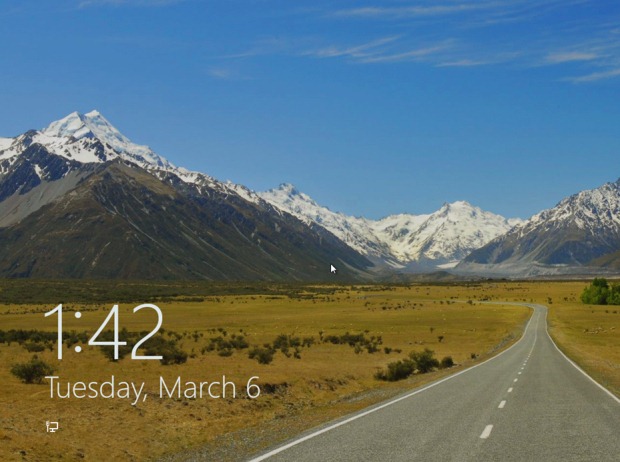
For dem, der ønsker at deaktivere Windows Lås ALDRIG skærmenSåledes at det ikke længere vil blive vist efter starte systemet eller når den kommer ind tomgang, Følgende vejledning kan være nyttige:
åbne Lokal Group Policy Editor (Tryk på tasterne Windows + R at åbne Kør og type gpedit.mscSå giv Enter)
navigere til Computerkonfiguration > Administrative skabeloner > Kontrolpanel > Tilpasning
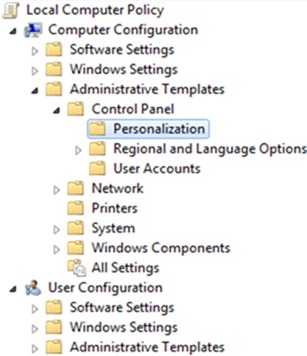
på højre side af vinduet, dobbeltklik (eller højreklik> Ejendomme) På indgangssiden Vis ikke låseskærmen.
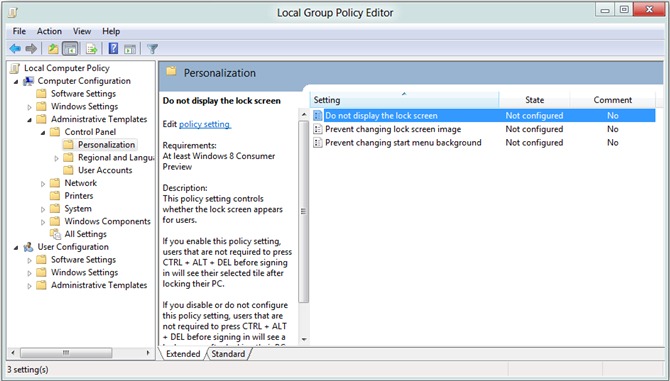
i det nye vindue åbent, skal du vælge AktiveretKlik derefter på Apply si OK.
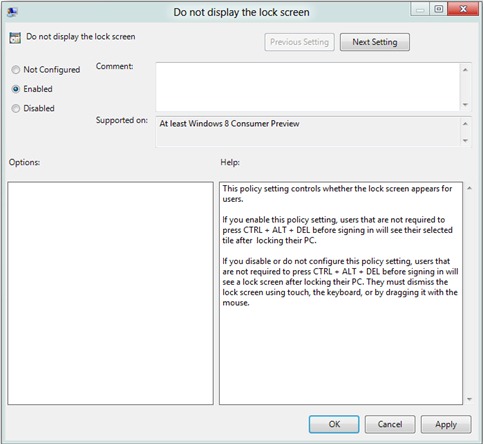
Og klar. Windows Lås ALDRIG skærmen vil ikke blive vist, hvis du følger ovenstående trin og confort du vælger ikke konfigureret eller handicappet setup-vinduet for "Vis ikke låseskærmen."
STEALTH SETTINGS - Sådan deaktiveres låseskærm i Windows 8